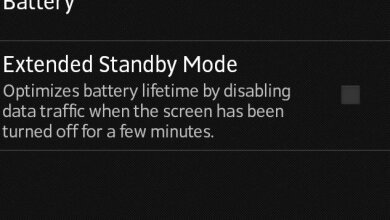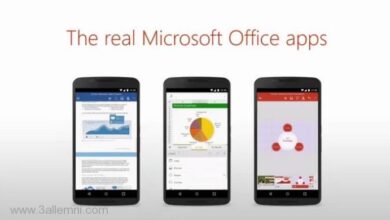كيفية تغيير الـ Android ID

إن الـ Android ID هو عباره عن رمز مكون من ارقام وحروف ويكون مُميز فلا يمكن ان تجد هاتفين بنفس الـ Android ID وهو ما يجعل البرامج تتعرف علي هاتفك فمثلا اذا قمت بتثبيت تطبيق BBM وسجلت عن طريق اميلك ستجد ان الـ PIN الخاص بك لا يتغير اذا قمت بحذف التطبيق واعدت تثبيته اما اذا قمت بادخال اميلك في نفس التطبيق ولكن علي هاتف اخر ستجد ان الـ PIN الخاص بك تغير وذلك يرجع الي ان التطبيق يستخدم الـ Device ID للتعرف علي هاتفك.
أحيانا يتم حذرك من استخدام تطبيق او لعبه ومهما حاولت حذفها او اعادة تثبيتها لا يمكنك استخدامها مره اخري وذلك ببساطه لان السيرفر قام بحظر الـ ID الخاص بك وفي مقالة اليوم سأشرح كيفية تغييره ولكن ذلك يتطلب صلاحيات الرووت.
طريقة تغيير الـ Device ID للأندرويد
- قم بتحميل تطبيق Titanium Backup وتثبيته.
- بعد تثبيت التطبيق ومنحه صلاحيات الروت قم بفتح القائمه واختر Manage Device ID.
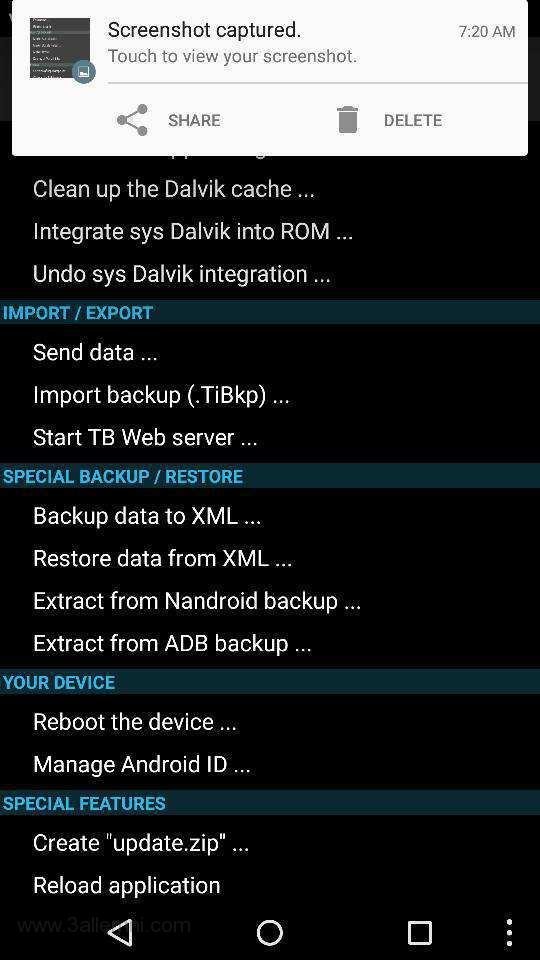
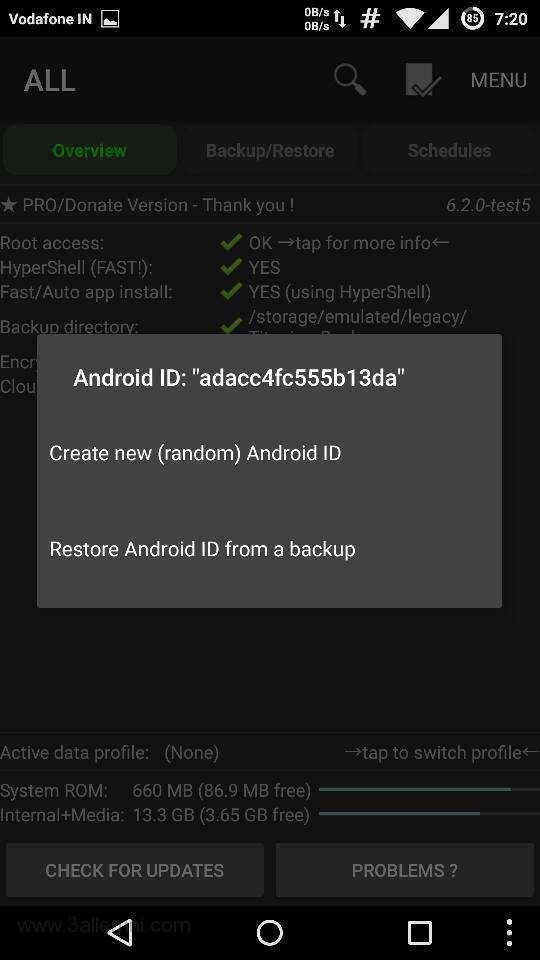
- قم بالضغط علي Create new random android id
- بعد الضغط عليها سيظهر لك Android ID جديد وينتظر تأكيدك اضغط علي Yes do it.
وسيقوم الهاتف باعادة التشغيل وسيمكنك من تحميل اي تطبيق سبق وان تم حذرك به بطريقه عاديه تماما.
في حالة اردت استرجاع الandroid id الخاص بك الرسمي قم بفتح تطبيق titanium وسيظهر لك بمجرد فتحه نافذه تسألك عن ما اذا كنت ترغب بالرجوع الي الID الرسمي قم بالموافقه وسيرجع الي طبيعته.